win10找不到高清晰音频管理器怎么回事 windows10没有Realtek高清晰音频管理器如何修复
更新时间:2022-05-23 11:41:28作者:huige
Realtek高清晰音频管理器是一个声音管理工具,我们可以通过它对声音进行更多的设置,可是近日有win10系统用户却找不到Realtek高清晰音频管理器,该怎么办呢,为此,这就给大家说说windows10没有Realtek高清晰音频管理器的详细修复方法。
情况一:显示方式不正确
1、打开可控制面板(Win+X,在弹出的菜单中点击【控制面板】);
2、将右上角的“查看方式”修改为【大图标】即可。
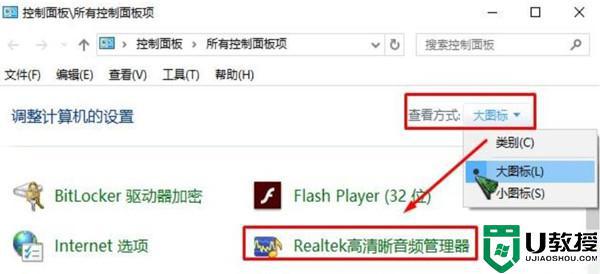
情况二:未安装驱动
1、下载安装第三方驱动管理软件,如:驱动大师、驱动精灵(这里以驱动精灵为例)
2、驱动精灵打开后,点击【立即检测】;
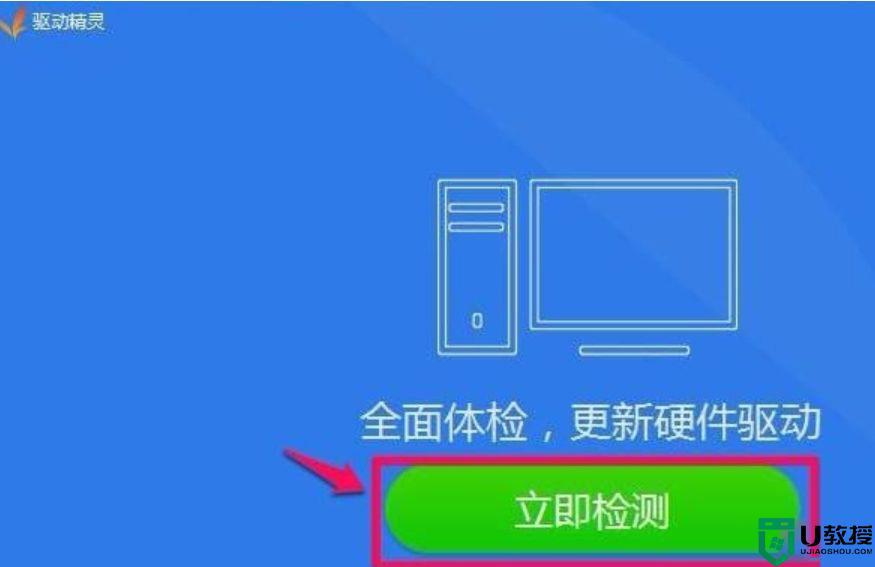
3、检测万完成后点击点击Realtek HD Audio音频驱动的“安装” ;
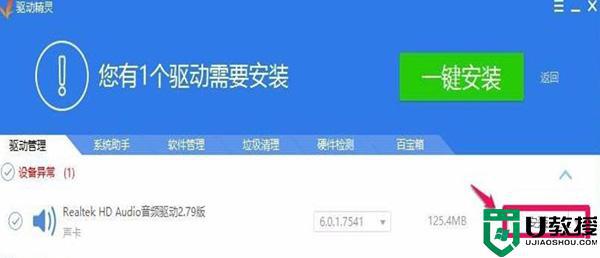
4、打开安装程序,点击【下一步】便会开始自动安装,安装完成后点击【完成】重启一次计算机;
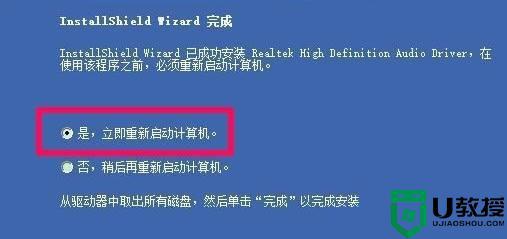
5、重启后便可以打开【realtek高清晰音频管理器】了。
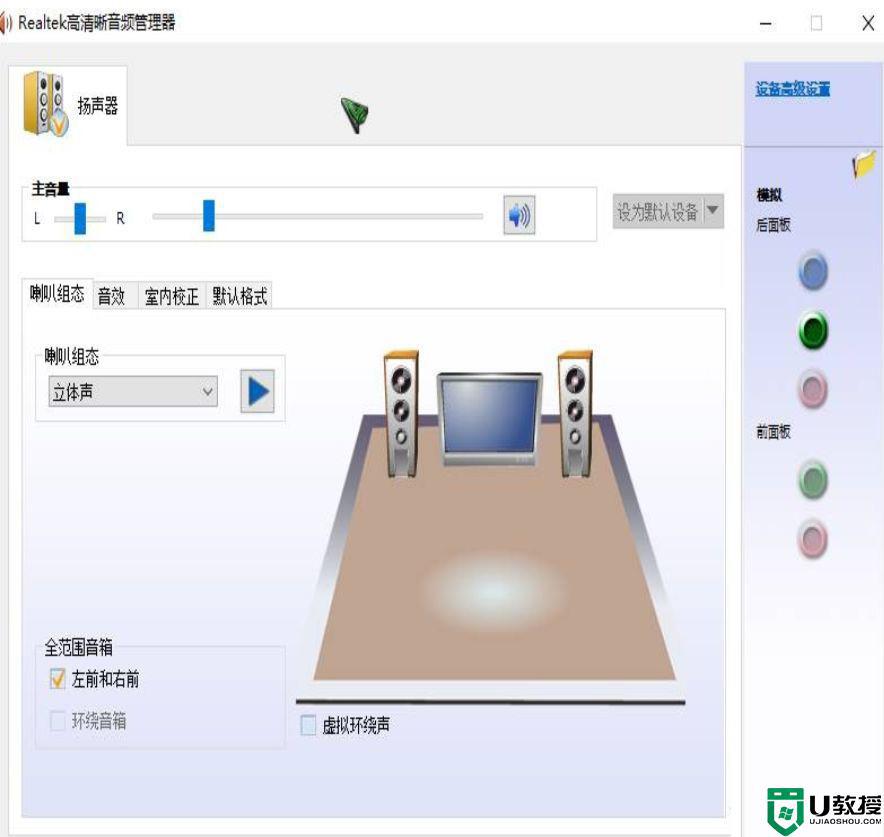
以上给大家讲解的就是win10找不到高清晰音频管理器的详细解决方法,遇到一样情况的用户们可以参考上面的方法步骤来进行操作吧。
win10找不到高清晰音频管理器怎么回事 windows10没有Realtek高清晰音频管理器如何修复相关教程
- win10没有高清晰音频管理器怎么办 win10找不到高清晰音频管理器如何解决
- realtek高清晰音频管理器找不到win10怎么处理
- realtek高清晰音频管理器找不到如何解决win10
- 戴尔电脑win10 realtek高清晰音频管理器 找不到如何解决
- Win10控制面板没看见Realtek高清晰音频管理器怎么回事
- 戴尔win10没有realtek高清晰音频管理器如何解决
- 重装win10无高清音频管理器怎么办 重装win10没有高清晰音频管理器如何解决
- 更新win10没有realtek高清晰音频管理器怎么解决
- win10的高清晰音频管理器在哪里 win10电脑音频管理器在哪
- win10 20h2控制面板没有realtek高清晰音频管理器怎么解决
- Win11如何替换dll文件 Win11替换dll文件的方法 系统之家
- Win10系统播放器无法正常运行怎么办 系统之家
- 李斌 蔚来手机进展顺利 一年内要换手机的用户可以等等 系统之家
- 数据显示特斯拉Cybertruck电动皮卡已预订超过160万辆 系统之家
- 小米智能生态新品预热 包括小米首款高性能桌面生产力产品 系统之家
- 微软建议索尼让第一方游戏首发加入 PS Plus 订阅库 从而与 XGP 竞争 系统之家
win10系统教程推荐
- 1 window10投屏步骤 windows10电脑如何投屏
- 2 Win10声音调节不了为什么 Win10无法调节声音的解决方案
- 3 怎样取消win10电脑开机密码 win10取消开机密码的方法步骤
- 4 win10关闭通知弹窗设置方法 win10怎么关闭弹窗通知
- 5 重装win10系统usb失灵怎么办 win10系统重装后usb失灵修复方法
- 6 win10免驱无线网卡无法识别怎么办 win10无法识别无线网卡免驱版处理方法
- 7 修复win10系统蓝屏提示system service exception错误方法
- 8 win10未分配磁盘合并设置方法 win10怎么把两个未分配磁盘合并
- 9 如何提高cf的fps值win10 win10 cf的fps低怎么办
- 10 win10锁屏不显示时间怎么办 win10锁屏没有显示时间处理方法

